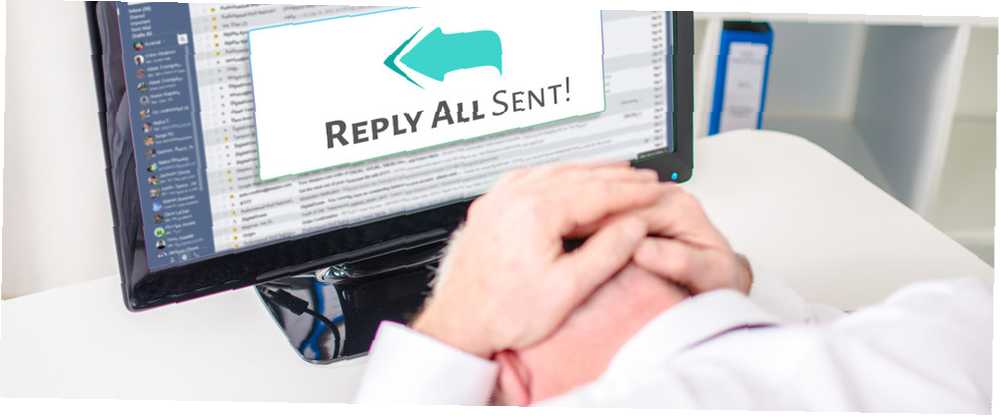
Edmund Richardson
0
1616
75
Il est probable que quelqu'un que vous connaissez ait été affecté par une réponse accidentelle à tous. C'est une condition gênante et entièrement évitable, et c'est assez courant. Des personnes se sont adressées à leurs collègues de travail, ont partagé les noms de patients et exposé leurs adresses électroniques, simplement en frappant accidentellement Répondre à tous. En 1997, Microsoft a subi une flambée de réponses accidentelles comprenant environ 15 millions de courriels..
Ce n'est pas toujours gênant; vous pourriez en fait subir une atteinte grave à la sécurité en utilisant de manière non judicieuse la réponse à tous. Si vous envoyez des informations de compte ou des secrets commerciaux et que vous incluez accidentellement des personnes qui ne sont pas censées être copiées, vous risquez d'avoir de graves problèmes. Vous voulez vous assurer que vous ne contractez pas de réponse accidentelle à tous? Voici comment vous protéger.
Si vous utilisez Outlook
La meilleure façon de rester en sécurité consiste à supprimer complètement le bouton Répondre à tous. Dans Outlook 2003 ou 2007, vous pouvez simplement cliquer sur le bouton flèche dirigée vers le bas à l'extrême droite de la barre d'outils, cliquez sur Ajouter ou supprimer des boutons, et se débarrasser de Répondre à tous. Vous pouvez faire la même chose dans Outlook 2010 ou 2013, mais c'est un peu plus compliqué.
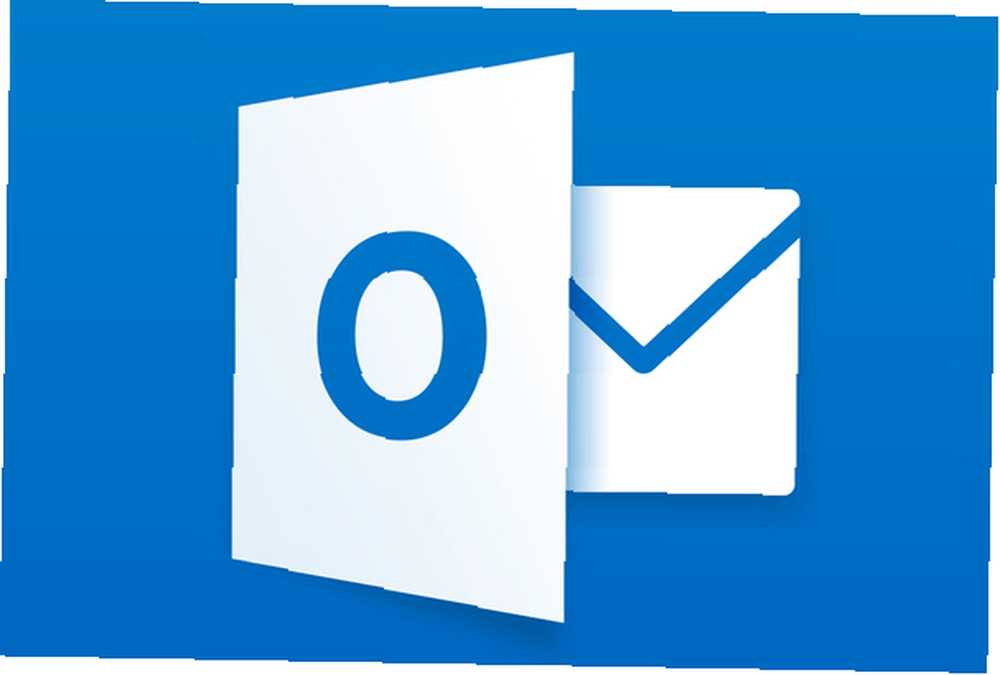
CNET donne les instructions suivantes. Aller à Fichier> Options> Personnaliser le ruban. Cliquer sur Répondre dans le volet de droite, puis cliquez sur Retirer. Cliquez sur Nouveau groupe deux fois et renommez le premier nouveau groupe (personnalisé) en “Répondre (personnalisé)” et le second comme “Répondre à tous (Personnalisé).” Cliquez sur Onglets principaux dans le volet de gauche, puis développez Maison (Mail) et Répondre. Dans le volet de droite, sélectionnez Répondre (personnalisé).
Un par un, ajoutez les commandes Poster une réponse, Répondre, Vers l'avant, Réunion, JE SUIS, et Plus dans le volet gauche pour Répondre (Personnalisé). Dans le volet de droite, sélectionnez Répondre à tous (Personnalisé). Ajouter la commande Répondre à tous. Sélectionner Répondre à tous (Personnalisé) et utiliser le vers le bas bouton pour le déplacer sous “Envoyer / Recevoir (IMAP / POP),” puis clique D'accord.
Une méthode plus simple consiste à installer le module complémentaire TuneReplyAll pour Outlook. Cela vous permettra d'activer un avertissement lorsque vous êtes sur le point d'utiliser Répondre à tous. Si vous êtes d'accord pour l'envoyer à tout le monde, appuyez simplement sur Oui, sinon, cliquez sur Non..
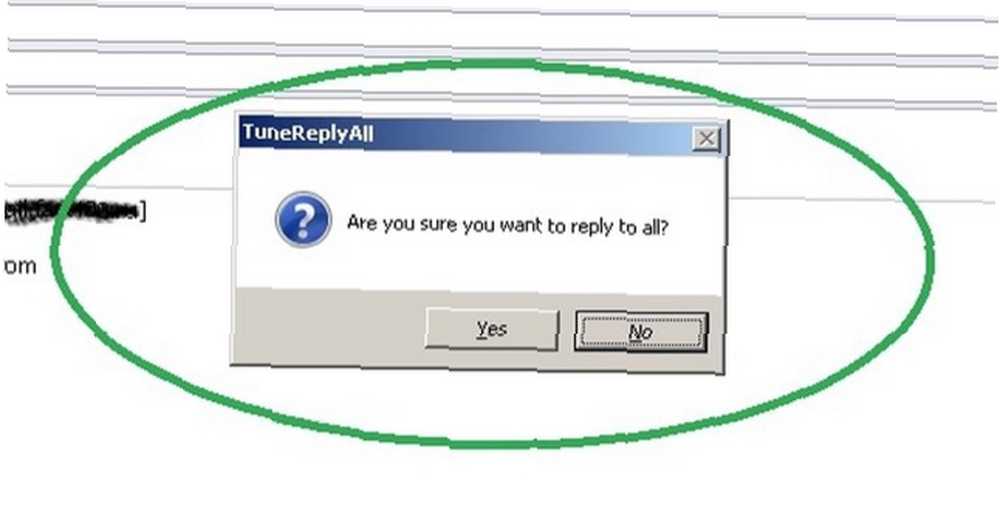
Vous pouvez également créer une règle qui demande à Outlook d’envoyer vos messages en différé. Comment configurer Microsoft Outlook pour planifier la distribution des e-mails Comment configurer Microsoft Outlook pour planifier la distribution des e-mails; Ainsi, si vous réalisez que vous cliquez sur Répondre à tous, vous avez le temps d’annuler l’envoi. Voici les étapes à suivre pour créer cette règle.
Cliquez sur Outils> Règles et alertes> Nouvelle règle. dans le “Sélectionnez un modèle” case sous Règle vierge, cliquez sur Vérifier les messages après l'envoi, puis cliquez sur Prochain. Sélectionnez les options souhaitées dans le “Sélectionnez la ou les conditions” liste, puis cliquez sur Prochain (Si vous ne sélectionnez aucune condition, la règle sera appliquée à chaque message que vous envoyez). dans le “Sélectionnez l'action (s)” liste, choisissez Différer la livraison de quelques minutes. dans le “Modifier la description de la règle” case, cliquez sur la phrase soulignée un nombre de et entrez le nombre de minutes pendant lesquelles vous souhaitez que chaque message soit retardé, jusqu’à 120 minutes. Cliquez sur D'accord et Prochain, ajoutez les exceptions que vous souhaitez, puis cliquez sur Prochain. Donnez un nom à la règle, cochez la case Activer cette règle boîte, et cliquez terminer.
Si vous utilisez Gmail
Une des meilleures fonctionnalités de Gmail Quoi de neuf dans Good Old Gmail? 5 fonctionnalités à découvrir Nouveautés de Good Old Gmail? 5 fonctionnalités à vérifier Vous avez peut-être manqué quelques nouvelles fonctionnalités que Gmail a progressivement ajoutées au cours de l'année écoulée. Alors regardons ce qui mérite notre attention. que vous n'utilisez peut-être pas est la fonction d'annulation d'envoi, qui vous permet d'annuler l'envoi d'un courrier électronique jusqu'à 30 secondes après avoir appuyé sur le bouton Envoyer, ce qui vous permet d'éviter une épidémie de réponse accidentelle à la dernière seconde. Malheureusement, si vous utilisez un client Gmail de bureau La recherche du client Gmail parfait pour le bureau Mac La recherche du client Gmail parfait pour le bureau Mac Besoin d'un client de bureau pour Gmail sur votre Mac? Voici les meilleurs que nous avons pu trouver. cela ne vous aidera pas.
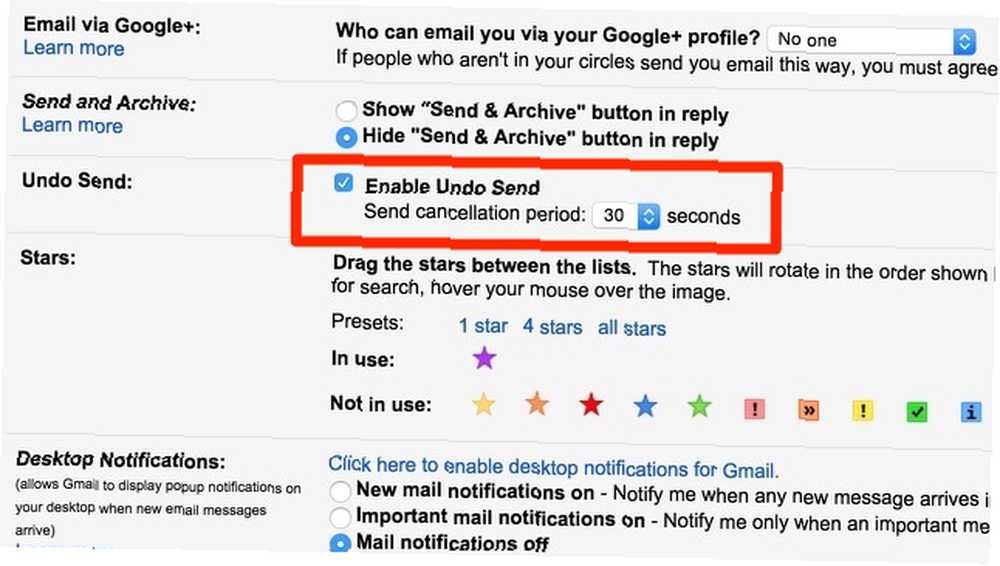
Une autre chose à vérifier dans vos paramètres Gmail est que le comportement de réponse par défaut est défini sur Répondre au lieu de Répondre à tous. Si l'option Répondre à tous est activée, chaque fois que vous appuierez sur le bouton de réponse, Gmail renseignera les champs À et CC avec les adresses des personnes également copiées dans l'e-mail d'origine..
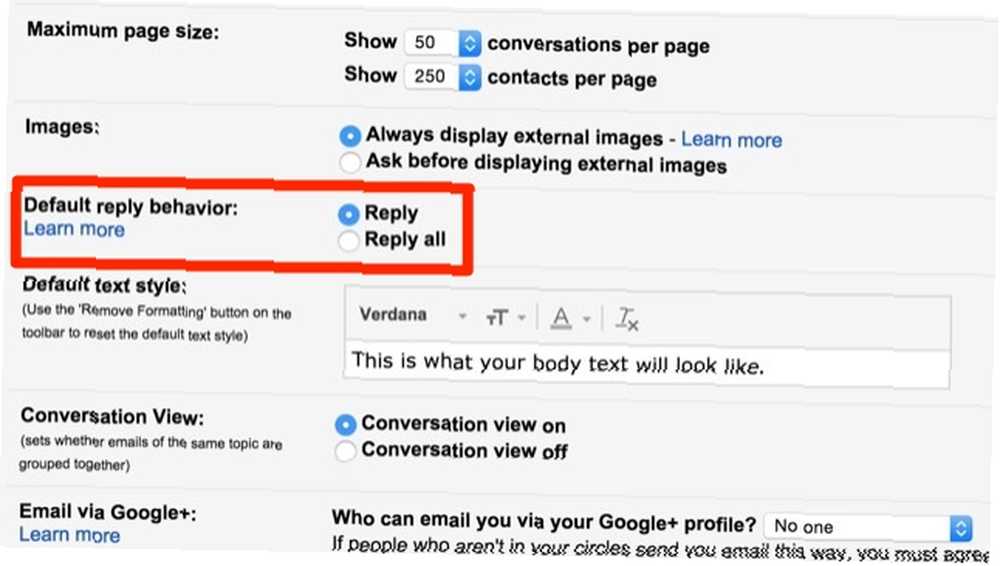
Boomerang, une application complémentaire Gmail Programmer vos messages dans Gmail avec Boomerang Programmer vos messages dans Gmail avec Boomerang Baydin (la société derrière Boomerang) vient d'annoncer que les utilisateurs peuvent replanifier des messages dans Gmail une fois qu'ils ont été planifiés. , vous permet de programmer l'envoi de messages ultérieurement, ce qui vous permettra d'y revenir dans quelques minutes ou quelques jours pour vous assurer de ne rien envoyer d'embarrassant pour tous les contacts de votre liste de contacts. Sélectionnez le délai, cliquez sur Envoyer plus tard, puis cliquez sur le Boomerang dans le coin supérieur droit de l'écran pour gérer vos messages différés. Facile!
Si vous utilisez d'autres fournisseurs de messagerie ou clients
Si vous utilisez d'autres fournisseurs de messagerie ou clients, vous devrez peut-être creuser un peu. Une extension Thunderbird appelée Envoyer plus tard vous permettra de planifier l’envoi de vos courriels à une date ultérieure. Lotus Notes comprend les fonctionnalités d'envoi à posteriori telles que MailMate et Airmail.
Vous pouvez également utiliser des services Web, tels que LetterMeLater, pour envoyer des courriers électroniques ultérieurement. Une fois que vous avez créé un compte, vous pouvez créer des courriers électroniques à envoyer ultérieurement. Vous pouvez également les gérer avant leur envoi afin de pouvoir apporter les modifications nécessaires. Vous pouvez même l'utiliser à partir de votre propre programme de messagerie..
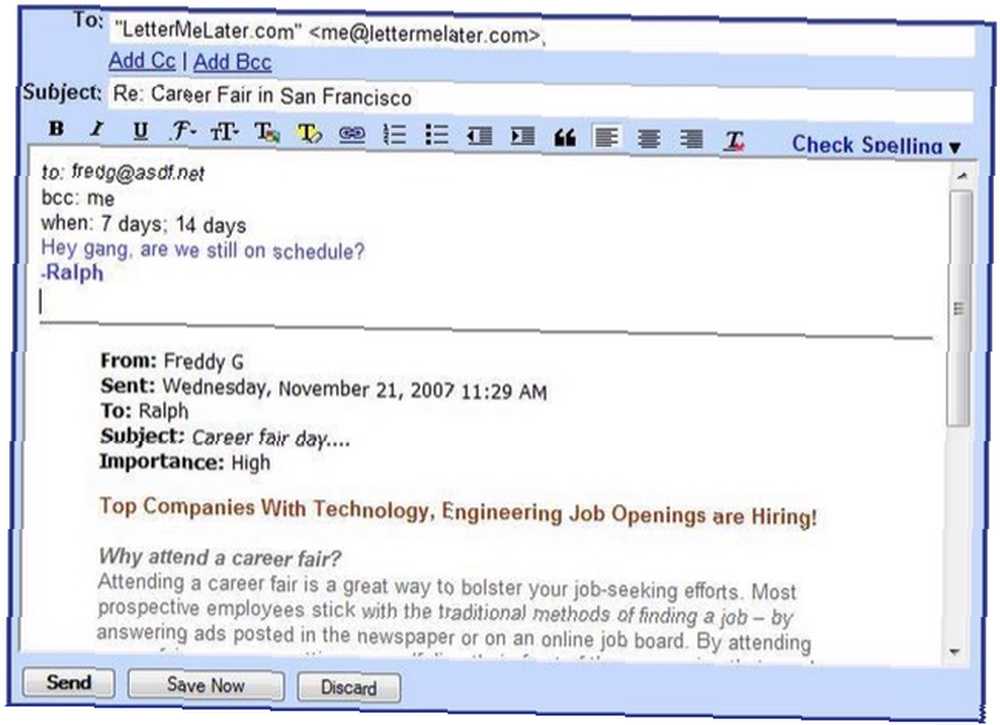
Si votre client de messagerie électronique ne prend en charge aucune de ces options, vous pouvez toujours prendre l'habitude de sauvegarder votre courrier électronique en tant que brouillon et d'y revenir cinq ou dix minutes plus tard pour vérifier que vous n'avez effectué aucune catastrophe potentiellement catastrophique. des erreurs, comme copier tout le monde dans votre liste de clients ou cingler tout le bureau.
Réponse accidentelle à tous: ne le laissez pas vous arriver!
Le premier email a été envoyé il y a 44 ans; on aurait pu penser que nous aurions éliminé la réponse accidentelle par comment. Malheureusement, nous n'avons pas encore mis au point de vaccin. Vous devrez donc vous protéger vous-même. Désactiver la réponse à toutes les fonctionnalités, retarder l'envoi de vos courriels, ou simplement les enregistrer sous forme de brouillon pour les envoyer quelques minutes plus tard peut aider. Vous seul pouvez empêcher la réponse accidentelle à tous!
Avez-vous déjà accidentellement partagé trop d'informations avec Reply All? Utilisez-vous l’une des stratégies énumérées ci-dessus? Partagez vos meilleures tactiques pour combattre les réponses accidentelles ci-dessous!
Crédit image: tenant sa tête par thodonal88 via Shutterstock











